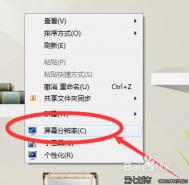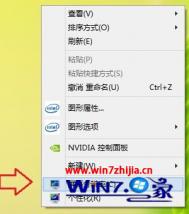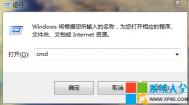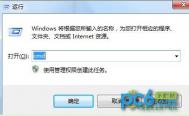Win7笔记本怎么连接和使用投影仪的教程
1、在笔记本Windows7电脑桌面空白处右击 在弹出的菜单中单击屏幕分辨率

2、 在弹出的画面 单击高级设置

3、 在弹出的对话框单击列出所以模式 最后出来的这个菜单就是这台笔记本所能显示的参数,包括分辨率,色彩,显示频率,我们选择合适投影机的分辨率。一般分辨率是1024*768和800*600两种。

4、操作是按住Fn然后再按一下F3键(联想笔记本),但是Win7系统要比XP系统操作简单,其出来的是有四个选择功能的菜单,分别是仅计算机、复制、扩展、仅投影机,选择不同的菜单出现不同的结果,一般我们选择复制菜单后就可以笔记本电脑和投影机同时显示了
5、 主要品牌的笔记本按键

让Win7系统开机速度小于30秒的技巧
更改系统设置,在没有SSD固态硬盘的情况下,让Win7开机速度小于30秒。如何设置呢?更改系统设置,在没有SSD固态硬盘的情况下,让Win7开机速度小于30秒的方法
第一步:修改系统的注册表值,加快Windows7系统的开机速度。
注意:更改注册表值时,先要进行注册表值备份!!
注册表路径:
HKEY_LOCAL_MACHINE/SYSTEM/CurrentControlSet/Control /Session Manager/Memory Management/PrefetchParameters/EnablePrefetcher
步骤:
1、开始 - 运行(输入regedit)- 确定或者回车,打开注册表编辑器;

2、我们在打开的注册表编辑器窗口,依次展开:HKEY_LOCAL_MACHINE/SYSTEM/CurrentControlSet/Control ;

3、在Control展开项中再依次展开:Session Manager/Memory Management;

4、在Memory Management展开项中找到:PrefetchParameters,并左键点击:PrefetchParameters;

5、在PrefetchParameters对应的右侧窗口,找到:EnablePrefetcher,并左键双击:EnablePrefetcher; 在弹出的编辑 DWORD(32位)值窗口,把EnablePrefetcher的数值数据(V)从3更改为0,再点击:确定;

6、回到注册表编辑器窗口,我们可见:EnablePrefetcher的REG _DWORD值为:0,退出注册表编辑器。

7、第二步:修改系统配置。
步骤:开始 - 运行(输入msconfig)- 确定或者回车,打开系统配置窗口;

8、在打开的系统配置窗口:(1)点击:引导,(2)在超时(T)处,把30更改为3,(3)点击:使所有引导设置成为永久设置打上勾,(4)点击:高级选项(V)...;

9、如果我们计算机的CPU是双核,则在引导高级选项窗口,把处理器数(N)调整为2(注意:按处理器的核心数进行调整),把最大内存(M)调整到计算机安装的内存值(我的是8G内存,调整为8192),再点击:确定;

10、回到系统配置窗口,我们点击:应用 - 确定;

11、这时会弹出一个提示重新启动计算机的窗口,我们点击:重新启动,重启计算机;

12、我的计算机经过上述设置后,重新启动计算机,开机时间为:27.0秒(没有安装SSD硬盘)。

13、这也应该是一个加快Windows7系统开机速度的方法,供朋友们参考使用。
Win7宽带连接提示错误628的解决方法
故障提示:
错误628:在连接完成前,连www.Tulaoshi.com接被远程计算机终止。
Windows 7 系统的现象如图1。

图1
故障原因:
(本文来源于图老师网站,更多请访问http://m.tulaoshi.com/touyingyi/)宽带连接属性中安全设置问题。
如果选择了宽带连接属性(图2)中使用可扩展的身份验证协议(EAP)(E),就会提示错误628。

图2
解决方法:
选择图3中的允许使用这些协议(P),且下面未加密的密码(PAP)(U)、质询握手身份验证协议(CtulaoShi.comHAP)(C)、Microsoft CHAP 版本 2 (MS-CHAP v2)(M)都选中,左键单击确定即可。

图3
Windows 8 系统的现象如图4,解决方法与 Windows 7 一样。

图4
雨林木风Win7系统强大的计算器工具你了解多少?
计算器和Windows系统相伴多年,Win7正版系统自然也少不了计算器,与XP、Vista和更早的Windows系统相比,Win7正版系统计算器功能更加强大,除了简单的加、减、乘、除,还能进行更复杂的数学运算,以及日常生活中遇到的各种计算,是名副其实的多功能计算器。下面笔者就为大家介绍这款与Win7正版系统朝夕相外的多功能计算器。
1、 日期计算:
有时候我们需要计算两个日期间隔的天数,即从现在起到某月某日,要经过几月几周几天。举个例子,假设公司领导要求我们必须在下个月的18号递交工作报告,现在我们想知道离这个期限还有多长时间。有了计算器的帮忙,事情就变得很简单,再也不用掐着手指慢慢算了。只需在计算器窗口中单击查看菜单、日期计算 菜单项,然后在右侧详细窗格里输入目标日期,并单击计算按钮,即可得出结果,本例 是还有2个星期零6天(共20天),如下图所示:

2、 单位转换:
Windows 7 计算器的单位转换功能也非常实用。例如我们经常听到1克拉、1盎司等说法,但是未必每个人都很清楚这些陌生 的计重单位等于多少。这时候我们可以打开计 算器,并单击查看菜单、单位转 换菜单项。然后在右侧的详细窗格里选择要转换的单位类型,例如可以选择重量/质量, 然后选择具体的待换算单位(例如是克拉),和目标单位(例如是克),再指定是多少克拉,结果马上会显示出来。本例显示1克拉等于0.2克,如下图所示:

3、 耗油计算:
对于车友们来说,Windows 7 自带的计算器也大有裨益,甚至还可以帮助我们计算油耗!方法很简单,只需单击查看 菜单、工作表、油耗 (l/100km),如下图所示:

假设我们作为驴友外出,一共开了480公里的路程,而共计加油40升,则可以很容易在计算器的右侧详细窗格里计算出实际油耗是8.33升/百公里,非常方便,如下图所示:

4、 计算月供:
Windows 7 的计算器甚至还能帮助我们计算消费信贷的每月还款额,以确定应该选择哪个还款年限和贷款额度。
假设我们需要购买一套价值100万人民币的房子,首付款为40万人民币,其他的费用采用公积金贷款。假设家庭月收入是6千元人民币,现在想计算一下如果还款年限为30年的话,能否满足公积金贷款中心要求月还款额度不超过家庭月收入一半的硬性要求。
有了 Windows 7 计算器,一切问题就会迎刃而解,我们只需在如图3所示的菜单项里选择工作表、抵押,在右侧详细窗格里选择按月付款, 然后在采购价文本框里输入房子的购买总金额1,000,000,在定金文本框里输入房子的首付款400,000,在期 限文本框输入还款年限30,在利率(%)文本框里输入公积金 贷款利率3.87,然后单击计算按钮,即可计算出每月还款额是2819.71元,并没有超出家庭月收入的一半,如下图所示:

过以上的介绍,相信大家对Win7正版系统计算器已经有了比较深刻的认识,在Win7正版系统中,计算器虽然只是一个不太起眼的小组件,但是对于用户而言,却是很实用的,能够帮助我们完成各种复杂的计算,解决实际生活中所遇到的种种问题。大家可以自己动手试一试,亲身体验一下Win7正版系统计算器的魅力。
win7登录密码怎么清除?
首先你得在其他电脑上用U盘写入PE系统或者找找身边的砖家哦!
然后把该U盘设置为优先引导

把U盘设置为优先引导,等待加载进入PE维护系统

进入PE系统后,找到系统密码清除工具
如果桌面上没有,那开始菜单应该也能找到的

打开密码清除工具,哎呀!怎么是英文的呢~
不用怕,点击第一项,让工具自动搜索所有分区并找出SAM文件
除非你安装了双系统.才选择第二项手动指定分区

很快工具就找到当前系统所在分区的密码保存文件,SAM文件
点击下一步继续操作
(本文来源于图老师网站,更多请访问http://m.tulaoshi.com/touyingyi/)
然后嘛,你就看到当前系统的所有用户,选择需要清除密码的用户

勾选[Claer This user's Password]清除此用户密码,再点击Save

弹出对话框选择是,就完成密码清除操作,重启后就不需要密码登录
友情提醒:密码清除后,保存的所有凭据都被清空,需要重新添加

win7旗舰版系统破解桌面美化问题的通用www.Tulaoshi.com补丁
尽管win7系统已经有了非常漂亮的操作界面了,但是不少用户还是喜欢在win7原有的系统上面在下载自己喜欢的win7主题,但是最近有不少的网友们在网上反映,自己使用的电脑主题安装之后,开始菜单没有什么变化。这是怎么回事来?下面图老师小编就给用户们制作推荐如何而来破解工具的技巧,帮助大家及时解决桌面美化问题。
具体操作如下:
1、首先点击win7系统下桌面左下角开始-运行,输入cmd,确定;

2、然后在弹出来的命令提示符窗口中,输入systeminfo,然后点击确定;
3、查看信息,系统类型是x86为32位系统,x64为64位系统;

破解说明:
1、32位系统请运行 UniversalThemePatcher-x86.exe;64位系统请运行 UniversalThemePatcher-x64.exe;
2、某些时候,在Windows 64位系统下,用户们需要分别使用UniversalThemePatcher-x64.exe和UniversalThemePatcher-x86.exe进行破解;
3、在Windows 7或者Vista系统下需要管理员权限。右键点程序,选择以管理员身份运行;
4、打开程序后,只要是可点击的破解按钮都需要点击,破解后重启才会生效。
上面就是雨林木风Win7 32位旗舰版系统下怎么破解主题通用补丁解决桌面美化问题的所有内容,如果你也遇到了这样的问题,就可以根据图老师小编为大家介绍的步骤进行操作解决,相信能够帮助到大家,更多精彩内容欢迎继续关注系统天地官网!!!
win7奔溃ghost恢复省心省力
人生不如意,十有八九。当win7 64位旗舰版系统崩溃怎么办?用ghost恢复省略重装是不二的选择了!为了避免日后系统出现故障或系统崩溃,很多用户在安装Windows7电脑系统之前,都会将系统备份一下,可直接还原到之前备份好的系统,省去重装系统的麻烦。Windows7系统崩溃时最常用也是最好用的方法就是ghost来恢复Windows7系统的方法,但是还是有很多用户还不知道如何恢复,今天图老师小编跟大家一起来学习下具体的还原步骤。
具体操作步骤如下:
1、重启计算机,启动后不停按住上下箭头键,选择第二项Winows DOS工具选项便可打开Ghost界面。
2、接着按回车键进入如下图所示的主界面,选择Local ,接着选择partition按回车,再fromimage按回车;
3、弹出备份文件选择界面,选择备份文件win7.gho文件并按回车;
4、弹出选择主引导区,选择将备份文件恢复到哪个分区,1代表C盘,以此类推;
5、默认选择项是1,用户也可按自己需求重新选择,选好后近回车,弹出的窗口中选择YES,然后电脑就会显示系统恢复的进度,当进度条完成到100%后按回车键,重启计算机即可。